כיסינו הרבה יישומי מסךהמאפשרים לך ליצור שידורי מסך באיכות טובה, וכל אחד מהם מספק לך אוסף שונה של אפשרויות לבחירה. חלקם מאפשרים לך לשנות את קצב הפריימים של שידור המסך, ואילו אחרים מאפשרים לך לבחור רזולוציות שונות לסרטון. בכל המקרים, לכל כלי יש נקודות חיוביות ושליליות משלו, ודרישת המשתמשים היא זו שקובעת איזה כלי מתאים להם ביותר. אם אפשרויות התצורה מציפות אותך ואתה מחפש יישום לכידת מסך מינימליסטי ללא סלסולים, הסתכל ב לכידת מסך עבור חלונות. זהו יישום פשוט המאפשר לכם ליצור תסריטים באיכות טובה של כל המסך או אזור שנבחר, מבלי לבלבל אתכם עם אפשרויות תצורה. המשך לקרוא מעבר להפסקה לפרטים נוספים.
הממשק העיקרי פשוט כמו שהוא מקבל. כשאתה מפעיל את האפליקציה, חלון ריק צץ עם כמה כפתורים בחלקו העליון, כגון מסך ראשוני, תיקיית אחסון, כפתור הפעלה וכפתור התחל הקלטה. לחץ על כפתור התצוגה המקדימה של המסך כדי לציין היכן ברצונך לשמור קבצי המסך לאחר שהם נלכדים. כפתור ההפעלה מאפשר לך להציג תצוגה מקדימה של לכידת המסך, ומאפשר לך להתאים את החלונות שלך ואת כל שאר האלמנטים שאתה רוצה להקליט מבלי שתצטרך להתחיל להקליט קודם.

כאמור במבוא, הבקשהמאפשר לך ללכוד את המסך שלך בשתי שיטות. שיטת המסך הראשי מאפשרת לך ללכוד את כל מה שקורה על המסך הראשי שלך, בעוד האפשרות אזור קבוע מספקת לך תיבה ניתנת לשינוי שניתן לסחוב אותה לכל מקום ושינוי גודל אנכית ואופקית, ומאפשרת לך לתפוס כל אזור במסך. יש גם אפשרות שלישית שנקראת חלון יחיד לכידת שידור המסך של כל חלון שתבחר, אך נראה שזה לא עבד בבדיקה שלי והניעה שגיאה בכל פעם שניסיתי להשתמש בו.
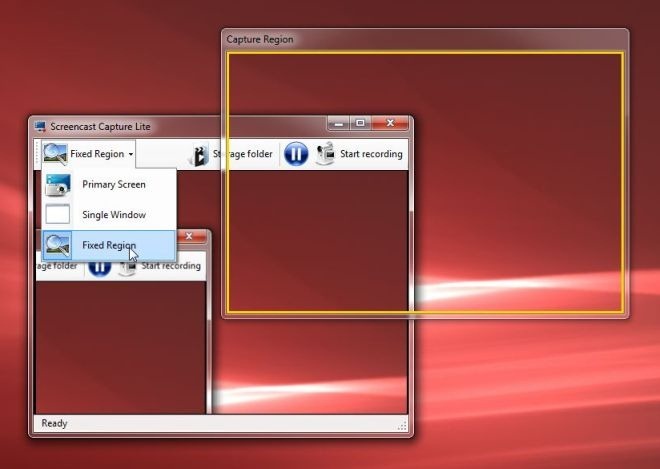
מלבד גיליון זה בחלון היחידבשיטה, היישום עובד בסדר גמור הן עבור שידור מסך מלא והן עבור תצוגות מסך מותאמות אישית באזור. התוצאות באיכות הגונה, והיעדר אפשרויות להתאמה אישית הופכות אותו לאידיאלי גם למתחילים המוחלטים שבינינו.
Screencast Capture Lite עובד בגירסאות 32 סיביות ו 64 סיביות של Windows XP, Windows Vista, Windows 7 ו- Windows 8.
הורד Screencast לכידת לייט













הערות